选择微信网版还是微信PC版
- 格式:docx
- 大小:8.86 KB
- 文档页数:2

微信是腾讯公司推出的一个为智能手机提供即时通讯服务的免费应用程序。
说的很清楚了,是智能手机上运行的程序,需要智能手机的支持,如果手机不是智能的,那就没有办法使用了.一般情况下,手机上的软件是不可以在计算机上安装使用的,今天介绍一种方法,实现在电脑上运行微信程序.这里起到一个抛砖引玉的作用,用本篇中的方法,还可以安装使用其它的智能手机软件.工具/原料∙jdk-6u10-rc-bin-b28-windows-i586-p-21_jul_2008.exe∙sdk模拟器说明一下,第一个为JAVA环境支持程序,如本机已经存在,则无需安装,第二个是安卓系统模拟程序.两个程序均在互联网上可以下载得到.下载所需程序1.首先下载所需要的安装程序,通过百度搜索就可以得到,如图:o第一个程序在百度中搜索jdk-6u10-rc-bin-b28-windows-i586-p-21_jul_2008.exeo第二个程序,在百度中搜索 SDK模拟器选择较新的版本下载.2.将两个程序下载到本地计算机磁盘.如图,我下载下来以后是这个样子的.3.将模拟器程序的压缩包解压出来,可以看到里面的程序集,如图:所需要的程序我们已经下载完成,下面看如何安装使用.JAVA环境安装1.直接运行刚刚下载的jdk-6u10-rc-bin-b28-windows-i586-p-21_jul_2008.exe1.根据安装向导一步步安装,使用默认参数即可.1.设置环境变量.安装完成后,设置环境变量,设置方法如下:2.右键桌面计算机,选择属性,打开系统属性选项卡.如图:3.选择点击环境变量.新建一个变量,如图填写.变量名:classpath变量值:.;%JAVA_HOME%\lib;1.再新建一个变量变量名:JAVA_HOME变量值:C:Program Files\Java\jdk1.6.0-101.编辑Path变量,在这个值中增加 C:\ProgramFiles\Java\jdk1.6.0_10\bin;C:\Program Files\PC ConnectivitySolution\;%SystemRoot%\system32;%SystemRoot%;%SystemRoot%\System32\Wb em;C:\Program Files\Common Files\ThunderNetwork\KanKan\Codecs;C:\Program Files\Common Files\Autodesk Shared\2.3.设置完成.SDK模拟器安装1.运行刚刚解压出来的SDK Manager.exe1.默认选项不用修改,直接点击install 8 packages.安装过程大约需要1个小时左右,需要耐心的等待.1.安装完成后选择Tools菜单中Manage AVDs...1.弹出设置窗口.选择New..新建一个虚拟设备.1.如图设置相关参数.设置完成后点击Create ACD1.设置完成后会在界面中出现刚刚新建的那个文件,点击Start...1.弹出选项设置,直接点launch.1.模拟手机开始运行,稍后片刻,会出现如下图手机界面.1.安装成功.微信安装微信的安装与使用就要在模拟的手机中运行了,具体操作看下面步骤.1.打开手机中的浏览器,打开微信下载界面.1.下载微信到本地1.下载完成.1.安装微信选择开始安装.安装过程安装完成.1.运行微信1.用QQ号登录上去测试一下.2.运行成功了,现在就可以在你的电脑中登录微信,发微信消息了.。


电脑上如何看微信收藏电脑看微信收藏的方法1.首先登录网页版微信,登录微信网页版相信大家都会啦2.登陆网页版微信后,打开手机微信会有一个文件传输助手3.打开文件传输助手,再点右下角的+号(也就是表情符号的右边),就会看到我的收藏4.打开后,就会看到手机微信上的我的收藏,随便点一个想要在电脑上查看的收藏。
会弹出提示,点是即可。
微信电脑版收藏在哪里打开没找到[收藏]功能的话,点击左下角的[设置]-[检查更新]。
检查到有可用更新的时候,点击立即更新,下载更新文件到本地就能升级软件。
更新完成后重新启动微信,再起点击[登录]请求手机确认就可以使用了。
升级为此版本后,在任意位置右键选择需要收藏的[对象],弹出菜单选择[收藏]就能够把图片,文字,语音,链接等。
然后呢,被收藏的[对象]到底在哪里可以查看得到呢点击左边侧边栏[收藏]不就得了吧,收藏的所有东西都在这里。
收藏的内容是按日期倒序显示,也就是显示最近的内容为先,如果要查看历史的收藏记录你只好往下翻查了。
当然,除了被动式地添加收藏内容,你还可以此管理界面点击右上角的[添加],除了可以添加图文笔记之外,还可以直接添加电脑上的文件作为附件上传。
电脑版的QQ收藏在哪里查看1、QQ收藏可以很方便的收藏图片和语音等信息,要找到收藏文件的存放位置,首先打开QQ的【系统设置】,就是QQ 面板上小齿轮。
2、然后点击【基本设置】,选择【文件管理】,然后打开【个人文件夹】;3、在打开的窗口中找到并点开【My Collection】文件夹(因为翻译,即为我的收藏);4、文件夹中【Audio】内就是存放的语音文件,【Html】文件夹内是保存的网页,在【Image】内是收藏的图片。
手机qq收藏在电脑上怎么看首先我们要再电脑上代开QQ客户端,并登陆相关账号。
登录之后在QQ的主界面的最下方有一个五角星的图标,把光标移至该图标提示该图标打开我的收藏。
点击图标就可以打开QQ我的收藏,我们在里面就可以找到我们通过手机收藏的相关内容。

(点击下图可直接进行访问)在信息化社会,面对老年人的“数字困境”,需要年轻人来帮助父母和祖父母辈,进行“文化反哺”语音聊天、视频通话、转发分享、点赞收藏……在社交软件上,年轻人信手拈来的操作,对家里的老年人而言可能会非常复杂。
不久前,浙江杭州一个女孩为外婆手绘了一份“微信使用说明书”,字迹工整、内容详细、图文并茂,打动了很多网友,也将老年人如何更好适应数字生活的话题,再次带进公众视野。
如今,得益于数字化、信息化的发展,智能生活加速推进,为人们带来更多便利。
然而,一些老年人对此却感到力不从心。
在火车站,电子客票的推广极大节省了旅客出行的时间,却也给不会网上购票的老人增加了难度;在医院,预约挂号有助于就医问诊秩序井然,但一筹莫展的老人不得不站在挂号机前寻求导医帮助;在餐厅,扫码点餐、移动支付方便又卫生,而还在使用老年机的人就会无所适从。
对上了年纪的人来说,看似微不足道的生活细节,也有可能构成一道数字鸿沟,造成日常生活的不便。
新冠肺炎疫情防控期间,因为老年人没有健康码导致无法出入小区、乘坐公交的新闻,一度引起社会关注。
数字时代,不能落下那些年迈的身影。
据统计,截至今年6月,在超过9亿的网民中,60岁及以上人群占比为10.3%。
让老年人口更好分享信息化时代的发展红利,需要以更多的耐心帮助他们,让他们更加顺畅地拥抱智能生活。
如果说传统的教育模式是从父母一代到子女一代的知识传递,那么在信息化社会,面对老年人的“数字困境”,需要年轻人来帮助父母和祖父母辈,进行“文化反哺”。
比如,在浙江嘉兴图书馆,有一门专门课程,教授如何开关手机、怎么联网、怎样使用相机等“常规操作”。
2019年,8名馆员共组织了159场讲座,吸引了60岁到89岁的众多老人参与。
这是一堂关于生活的课程,也体现了信息化时代的人文关怀。
对一些互联网平台来说,要针对老年人的需求提供替代选择,构建更具包容性的智慧老龄社会新形态。
有专家建议,除了在技术开发中更加注重老年人需求和习惯外,在公共政策制定和公共服务方面,也要给老年人提供多元选择和替代方案。

2019年爱微帮使用详解以及电脑上如何玩转微信篇一:在电脑上享受微信爱微帮桌面版微信1.1下载在电脑上享受微信爱微帮桌面版微信1.1下载当你使用小屏手机玩微信,受屏幕限制输入内容会很慢,要是能够在电脑上使用微信,那输入速度必然是极好的。
目前腾讯已经发了网页版的微信(https://wx.qq.),不过使用浏览器可能并不是那么方便,所以你需要一款客户端的微信。
桌面版微信1.1版本主要新增了自定义聊天背景和手机电脑文件互传,进一步增强了客户端的个性化和实用性。
爱微帮介绍:爱微帮是一款让你在电脑上使用微信的工具,基于网页版微信开发,能够作为一款单独的软件运行并显示消息提醒。
需要扫描二维码登录,登录后的样式和网页版的一样,与网页版微信不同的是增加了广场和明星两个板块,方便用户查找公共帐号。
下载地址:Win8/WinXP/Vista/Win7篇二:爱微帮微信电脑版技巧之手机电脑文件轻松互传爱微帮微信电脑版技巧之手机电脑文件轻松互传对于不习惯使用网盘的用户来说,手机电脑互传文件一直很让人烦恼。
比如新下载的一本电子书想传到手机上阅读,手机上的照片想传到电脑上备份。
没装网盘又没有数据线实现起来就很麻烦了。
今天教大家巧用“爱微帮微信电脑版”轻松实现手机电脑文件互传。
第一步:下载安装爱微帮微信电脑版,扫描二维码登陆第二步:登陆成功后发现好友列表里新增了一个“文件传输助手”账号第三步:选择要传送的文件,点击发送第四步:此时手机端微信已经收到了文件,打开“文件传输助手”查看第五步:打开文件,待加载完成点击“用其他应用打开”第六步:选择你常用的阅读器打开就可以了至此,文件传输和打开彻底完成,手机传文件到电脑也是一样的哦。
感觉实用的话别忘了分享给好友!篇三:桌面版微信1.2下载让你在电脑上享受微信桌面版微信1.2下载让你在电脑上享受微信当你使用小屏手机玩微信,受屏幕限制输入内容会很慢,要是能够在电脑上使用微信,那输入速度必然是极好的。

二维码登录点击工具栏微信按钮,则弹出微信登录的二维码面板:掏出手机,打开微信->发现->扫一扫,扫描电脑上的二维码,并在手机上点击绿色按钮“确认登录“;完成以上操作,即可成功的登录微信;郭峰登录后,微信聊天联系人的面板会自动在浏览器上以侧边栏形式打开,此时就可以一边上网一边与好友聊微信。
微信浏览器登录由腾讯推出的QQ浏览器微信版(微信浏览器)进行登录时保留了网页版微信通过二维码登录的方式,但是微信界面将不再占用单独的浏览器标签页,而是变成左侧的边栏。
这样的方便用户浏览网页的同时,使用微信。
微信网页版虽然已经在内测中,只有使用同样在内测中的微信iPhone4.2版扫描官方页面上的二维码,才能登录微信网页版,这种登录方式据传会是登录微信网页版的唯一方式,那就是说,每一次都要使用手机扫描一下网页上的二维码,才能登录微信网页版。
手机微信客户端变成了微信网页版的登录钥匙。
首先打开微信网页版,微信网页版的地址,打开页面,就能看见页面正中央一个巨大的二维码。
然后扫描微信二维码:以安卓手机为例,在微信页面的“微信”两个字的右边有一个像一支笔四颗星的按钮,点一下这个按钮,就有个扫描二维码的选项,用手机对准屏幕进行扫描,(也可以存下2维码图片以备随时扫描)就可以了。
这时,会在微信页面上出现网页版的对话框,发送和收取信息,跟手机都是同步的,很好用的。
然后用浏览器生成桌面图标。
登录技巧1)首先下载“网页微信客户端”,大家可以直接到微信官方网站下载。
2)打开“网页微信客户端”,会出现跟我们登陆微信页面版一样的二维码登陆界面。
3)当我们用打开手机微信,点击“发现→扫一扫”功能,扫描电脑上的“微信客户端”二维码,然后点击确认登陆即可。
功能编辑侧栏聊天形态微信主界面以侧边栏形式展示聊天联系人,与网页左右并存当和某个联系人聊天时,聊天面板会并列在联系人面板的右边,浮在网页之上。
点击网页区域,聊天面板会自动收起。
如果电脑屏幕较宽,建议点击右上角的图钉按钮,固定住聊天面板。

如何将微信网页上的内容打印出来
将微信网页上的内容打印出来办法:
方法一:
把微信里觉得的好的内容有长按,再点复制。
把微信小化后,粘贴到文件管理里面的新建文档里。
再用数据线把新建的的文档导出来进行编缉,最终完成打印工作。
方法二:
1、打开电脑输入网址https:///登陆微信网页版
2、打开手机登陆微信、点击右上角竖点状棒,选择设置——通用——微信网页版——开始扫描,用手机对准电脑屏幕扫描电脑上的微信二维码,扫描后电脑上显示扫描成功。
3、在手机上点击“我确认登陆微信网页版”,此时电脑上已显示出手机上微信的内容了。
4、将喜欢的文章转发到一位朋友的微信上,此时朋友微信会出现在左边最上面,这时就意味着将文章或图片转发成功。
5、点击你朋友的微信,你喜欢的文章或图片就会出现在电脑右面的版块内。
6、在想将文章或图片保留在电脑某部建立Microsoft Word 文档——复制文章到该处即可,图片另存即可。
7、复制文档如保留原件在关闭该文档时点否,光保留文字一直点是即可。


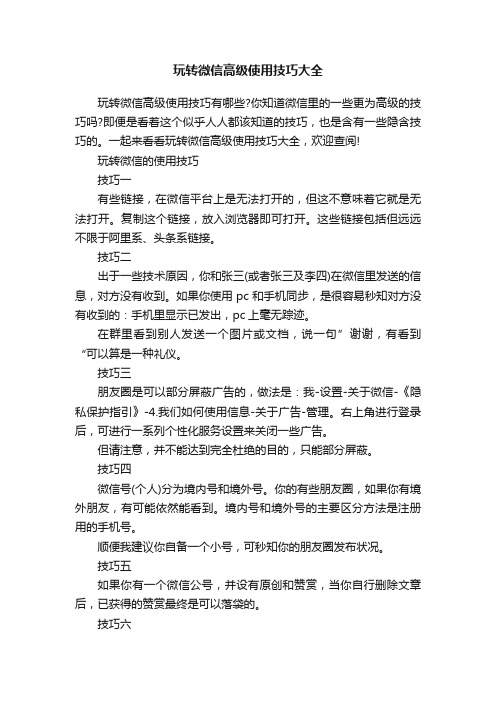
玩转微信高级使用技巧大全玩转微信高级使用技巧有哪些?你知道微信里的一些更为高级的技巧吗?即便是看着这个似乎人人都该知道的技巧,也是含有一些隐含技巧的。
一起来看看玩转微信高级使用技巧大全,欢迎查阅!玩转微信的使用技巧技巧一有些链接,在微信平台上是无法打开的,但这不意味着它就是无法打开。
复制这个链接,放入浏览器即可打开。
这些链接包括但远远不限于阿里系、头条系链接。
技巧二出于一些技术原因,你和张三(或者张三及李四)在微信里发送的信息,对方没有收到。
如果你使用pc和手机同步,是很容易秒知对方没有收到的:手机里显示已发出,pc上毫无踪迹。
在群里看到别人发送一个图片或文档,说一句”谢谢,有看到“可以算是一种礼仪。
技巧三朋友圈是可以部分屏蔽广告的,做法是:我-设置-关于微信-《隐私保护指引》-4.我们如何使用信息-关于广告-管理。
右上角进行登录后,可进行一系列个性化服务设置来关闭一些广告。
但请注意,并不能达到完全杜绝的目的,只能部分屏蔽。
技巧四微信号(个人)分为境内号和境外号。
你的有些朋友圈,如果你有境外朋友,有可能依然能看到。
境内号和境外号的主要区分方法是注册用的手机号。
顺便我建议你自备一个小号,可秒知你的朋友圈发布状况。
技巧五如果你有一个微信公号,并设有原创和赞赏,当你自行删除文章后,已获得的赞赏最终是可以落袋的。
技巧六在隐私设置里,将“加我为朋友时需要验证”的开关关闭——也就是无需验证即可和我通讯交流,你将不再受五千人上限限制。
但这不意味着你可以有超过五千人的通讯录。
在未验证即link的情况下,你可以和他们通讯交流,但互相不能查看对方的朋友圈。
你和对方的通讯界面右上,始终有一个等待你通过的按钮。
按下才能算可互看朋友圈的所谓朋友。
技巧七当你主动或被动不想使用这个微信个人号时,请记住,解绑手机号是最后一步。
请牢牢记住这一点。
所以,我通常建议想弄个小号的朋友,再备一台手机。
技巧八微信是可以拒绝向你提供服务的。

微信pc版⾃动更新怎么关闭?微信设置禁⽌⾃动更新的技
巧
微信pc版如何禁⽌⾃动更新微信呢?我们可以关闭⾃动更新功能,下⾯我们就来看看详细的教程。
微信电脑版 PC版 v3.3.5 中⽂官⽅最新安装版
类型:联络聊天
⼤⼩:149MB
语⾔:简体中⽂
时间:2021-09-13
查看详情
1、打开微信,扫码登录微信
2、在微信主页⾯的左下⾓有三条横杠的菜单图标,点击该图标
3、在弹出的菜单列表中点击打开”设置“
4、在设置窗⼝中点击”通⽤设置“
5、在通⽤设置的右边找到”有更新时⾃动更新微信“,将其前⾯⽅框的勾去掉即可
以上就是微信设置禁⽌⾃动更新的技巧,希望⼤家喜欢,请继续关注。

微信电脑版总打不开随着科技的快速发展,移动互联网成为我们日常生活中不可或缺的一部分。
而手机应用成为人们沟通、购物、娱乐的重要工具之一。
在这些应用中,微信无疑是最受欢迎的之一。
然而,有些人可能发现微信在电脑上使用时总是打不开,这让他们感到非常困扰。
在本文中,我们将探讨微信电脑版总打不开的可能原因,并提供一些解决方法。
首先,微信电脑版打不开的一个可能原因是网络问题。
在使用微信电脑版之前,我们需要确保网络连接是正常的。
如果网络不稳定或者无法连接到互联网,那么微信电脑版就无法正常打开。
为了解决这个问题,我们可以尝试重启路由器或者更换一个网络环境,比如通过移动热点连接网络。
另一个可能导致微信电脑版无法打开的原因是软件问题。
微信电脑版可能会出现软件冲突、版本不兼容等问题。
为了解决这个问题,我们可以尝试卸载微信电脑版并重新安装最新版本的软件。
此外,我们还可以检查电脑上的安全软件是否禁止了微信的运行,如果是的话,可以尝试调整安全软件的设置。
除了网络和软件问题外,微信电脑版打不开还可能是由于账号问题。
有些用户可能会发现,即使使用正确的用户名和密码,微信电脑版仍然无法登录。
这可能是由于账号被冻结或者被封禁导致的。
在这种情况下,我们可以尝试通过微信官方网站或客服联系微信团队以解决账号问题。
此外,操作系统的更新也可能导致微信电脑版无法打开。
有时候,当我们更新操作系统后,一些软件可能会变得不稳定或者不兼容。
在这种情况下,我们可以尝试更新微信电脑版或者等待微信官方发布适用于新操作系统的更新版本。
最后,硬件问题也是导致微信电脑版打不开的原因之一。
如果我们的电脑硬件配置较低或者存储空间不足,那么微信电脑版可能无法正常运行。
此时,我们可以考虑升级硬件或者释放一些存储空间来解决问题。
综上所述,微信电脑版总打不开可能是由于网络问题、软件问题、账号问题、操作系统更新或者硬件问题导致的。
为了解决这个问题,我们可以尝试重启网络、检查软件设置、联系微信官方、更新微信软件、升级操作系统或者升级硬件。

怎么删除朋友圈内容首先,打开微信,进入朋友圈界面。
在朋友圈中找到需要删除的内容,点击右上角的“...”按钮,选择“删除”。
系统会提示“确定删除这条朋友圈吗?”,点击“确定”即可删除该条朋友圈内容。
如果需要删除多条朋友圈内容,可以按照上述步骤逐条删除。
但是,如果需要删除的朋友圈内容比较多,这种方式就显得有些繁琐了。
这时,我们可以选择使用手机端的微信小程序“朋友圈清理助手”来进行批量删除。
打开微信,进入“发现”-“小程序”,搜索“朋友圈清理助手”,进入小程序后,点击“批量管理”,选择需要删除的朋友圈内容,然后点击“删除”即可批量删除朋友圈内容。
除了使用微信自带的删除功能和小程序“朋友圈清理助手”外,我们还可以通过电脑端的微信网页版来删除朋友圈内容。
首先,打开电脑浏览器,进入微信网页版,登录自己的微信账号。
在网页版微信中,点击“发现”-“朋友圈”,找到需要删除的朋友圈内容,点击“...”按钮,选择“删除”,即可删除该条朋友圈内容。
通过以上几种方式,我们可以轻松删除朋友圈中的内容。
但需要注意的是,删除后的朋友圈内容将无法恢复,所以在删除之前,请三思而后行。
除了删除朋友圈内容,有时候我们还可能需要屏蔽某些人的朋友圈动态。
这时,我们可以进入朋友圈界面,找到需要屏蔽的好友,点击其头像,进入个人朋友圈界面,点击右上角的“...”按钮,选择“不看他的朋友圈”,即可屏蔽该好友的朋友圈动态。
总的来说,删除朋友圈内容并不复杂,我们可以通过微信自带的删除功能、小程序“朋友圈清理助手”以及电脑端的微信网页版来进行操作。
希望以上内容能够帮助到大家,让大家在使用朋友圈时更加方便快捷。

1、为什么使用网页版微信和PC版微信?两个版本都是在电脑桌面端使用,优势主要体现在电脑端文字传输更加快捷,文件传输更加方便。
在实际的产品使用场景中,我们可以看到很多用户都是一边低头使用手机处理微信的信息,一边抬头处理电脑上面的事情,操作起来非常麻烦,并且很多用户微信信息量很大,甚至还有办公需求,手机使用起来并不方便。
这些都是电脑端微信出现的客观原因。
2、网页版和PC版有什么区别?哪个更好用?两个版本的基本功能是类似的,包括文字聊天、文件传输,查看订阅号,组建群聊等功能,且都能与手机信息同步(消耗流量),都没有朋友圈。
主要的差别体现在UI设计和交互设计方面。
当然功能上也存在一些小的差别,比如网页版不能进行视频聊天和语音聊天,但是PC版可以做到。
不看具体的用户场景就没法评价到底哪一个更好用,只能说各有优势,可以选一个适合自己的就行。
(1)网页版每次登录时需要扫二维码,操作稍微繁琐,但是不需要下载客户端,在任何一台有浏览器的电脑上面都可以登录个人微信。
网页版的搜索栏可以搜索好友信息,但是不能搜索公众号。
此外,订阅号的阅读模式相对于PC版有很大的优势,尤其是对于订阅号较多且有阅读习惯的用户。
(2)PC版需要在电脑上下载客户端,不过安装包很小,适合在个人电脑上操作使用,登陆只需要在手机上点击确认。
同时在语音聊天和视频聊天上有很大的优势,搜索栏可以搜索到订阅的公众号,但是在查看订阅号内容上不是很方便。
两个版本相比较,可以发现网页版更注重订阅号阅读模式,而PC版更注重个人聊天功能的完善。
3、如何看待网页版和PC版不能使用个人帐号登录而需要在手机确认登录?微信是一个移动终端应用软件,从两个版本的功能和版本号来看,TX并无意将微信变成一个桌面终端应用,只是为了让用户更快捷方面的使用微信才推出了这两个电脑端使用的版本,因此没有提供帐号(QQ号、手机号,微信号,邮箱)登录方式。
另一方面在手机端确认登录,这里面有一个很微妙的暗示作用,提醒用户,微信是你手机的私密空间,电脑端只是一个辅助性作用。

微信网页版登陆不上怎么办
篇一:登录网页版微信的方法
登录网页版微信的方法
第一步:打开360浏览器,
第二步:点击右上方的“收藏”
第三步:找到下拉菜单的“微信”
,点击后出现
第四步:打开手机微信,选择“+”下的“扫一扫”,成功后,点击手机上绿色的“我确认登录微信网页版”。
第五步:电脑上面的网页会变更为。
第六步:选择手机上面的“文件传输助手”,点击右下角“+”号,选择我的收藏,选择需要传输的收藏的文章,点击确定,显示已发送。
第七步:选择电脑上面的传输过来的文件,点击打开,如
图
第八步:空白处右键点击选择“全选”,文本变蓝后,右键点击选择复制如图:
第九步:新建Word文档,右
第十步:点击左上方保存,则完毕。
键选择粘
贴
篇二:在电脑上怎么使用微信网页登录微信
在电脑上怎么使用微信网页登录微信
在电脑旁坐着不方便使用手机,但是又要和朋友聊微信,有没有办法在电脑上使用微信呢?当然有。
前提是升级至最新版本的微信,然后就可以使用网页登录,在电脑上用微信和朋友聊天了。
第一步,在电脑浏览器输入。
第二步,然后打开微信进入主界面,点击--,扫描浏览器中的二维码即可。
虽然现在微信已经推出了Windows电脑版客户端,但是能够在网页上使用,为什么还要安装一个客户端呢?
XY苹果助手无需帐号免费下载游戏应用。
官网地址:
篇三:微信电脑版无法启动处理方法
微电版信脑无
法动启处
理法:方
1. 重微装信
电版件;脑软。

新版微信电脑版看小视频、@群友、转发信息的教程
以前的微信在电脑上,无论是网页版微信,还是电脑版微信,都只能进行简单的文字聊天,不能看朋友、群友发的小视频,在群里也不能@群友。
现在新版本的微信电脑版出来了,这些功能都可以实现,下面店铺简单介绍一下!
新版微信电脑版看小视频、@群友、转发信息教程
首先是看视频,朋友发送的小视频可以直接播放。
也可以点击会进入独立放大窗口进行观看,窗口大小据原小视频尺寸而定。
在群的信息输入处输入@就可以出现选择需要@的群友,操作方式同QQ群一样。
在群里别人发的信息,自己发的信息都在点击右键,出现转发功能。
同时还有撤回。
点击转发后,同样会出现搜索联系人或群。
选择一个转发对象。
提示确定转发。
以免发错对象。
转发成功后可以看到有转发记录。
同手机微信一样可以选择撤回此条转发消息。

网页版微信怎么发朋友圈1. 网页版微信如何发朋友圈通过咨询微信客服得知,目前微信网页版并不支持朋友圈功能,因此那些一直在问“微信网页版朋友圈在哪”、以及“微信网页版怎么看朋友圈”的朋友,还是别想了。
目前微信网页版仅有基本的聊天功能,主要是可以发送文字和图片,连语音功能也没有。
总的来说,目前微信网页版功能相当单一,仅仅只是简答的聊天功能,没有朋友圈、摇一摇以及语音等热门功能,后续是否会完善,目前不得而知,不过从微信网页版登陆都需要使用手机微信二维码扫描来看,腾讯并没有想让微信在电脑广为使用,毕竟是主打手机的,因此后期推出微信网页版朋圈的可能性也很小。
2. 电脑版微信怎么发朋友圈目前电脑版微信还不能发说说和朋友圈,只能登个网页版微信聊聊天。
如果电脑可以的话,手机版微信就不会那么流行了。
手机版的微信发表朋友圈步骤如下:1、首先我们要准备一个安卓模拟器,就是在我们的电脑上建立一个与我们安卓系统相似的系统环境,这个工具推荐:靠谱助手,百度一下第一个就是2、安装“靠谱助手”,按照提示安装完成3、安装引擎:点击“安装引擎”,然后点击“自动检测”进行引擎的安装,安装过程快慢与网速有关,安装完成4、如下图点击启动引擎,然后就可以安装微信程序了5、下载安卓版微信手机客户端,百度一下到官方下载即可6、安装微信程序7、启动微信,有两种方法8、搞定,可以查看朋友圈信息和发布朋友圈信息了,另外还有玩手机游戏的功能,安装微信的步骤一样,去下载安卓版手机游戏的程序安装好,启动就可以了。
3. 微信网页版能不能发朋友圈通过咨询微信客服得知,目前微信网页版并不支持朋友圈功能,因此那些一直在问“微信网页版朋友圈在哪”、以及“微信网页版怎么看朋友圈”的朋友,还是别想了。
目前微信网页版仅有基本的聊天功能,主要是可以发送文字和图片,连语音功能也没有。
总的来说,目前微信网页版功能相当单一,仅仅只是简答的聊天功能,没有朋友圈、摇一摇以及语音等热门功能,后续是否会完善,目前不得而知,不过从微信网页版登陆都需要使用手机微信二维码扫描来看,腾讯并没有想让微信在电脑广为使用,毕竟是主打手机的,因此后期推出微信网页版朋圈的可能性也很小。
选择微信网页版还是微信P C版?
1、为什么使用网页版微信和PC版微信?
两个版本都是在电脑桌面端使用,优势主要体现在电脑端文字传输更加快捷,文件传输更加方便。
在实际的产品使用场景中,我们可以看到很多用户都是一边低头使用手机处理微信的信息,一边抬头处理电脑上面的事情,操作起来非常麻烦,并且很多用户微信信息量很大,甚至还有办公需求,手机使用起来并不方便。
这些都是电脑端微信出现的客观原因。
2、网页版和PC版有什么区别?哪个更好用?
两个版本的基本功能是类似的,包括文字聊天、文件传输,查看订阅号,组建群聊等功能,且都能与手机信息同步(消耗流量),都没有朋友圈。
主要的差别体现在UI设计和交互设计方面。
当然功能上也存在一些小的差别,比如网页版不能进行视频聊天和语音聊天,但是PC版可以做到。
不看具体的用户场景就没法评价到底哪一个更好用,只能说各有优势,可以选一个适合自己的就行。
(1)网页版每次登录时需要扫二维码,操作稍微繁琐,但是不需要下载客户端,在任何一台有浏览器的电脑上面都可以登录个人微信。
网页版的搜索栏可以搜索好友信息,但是不能搜索公众号。
此外,订阅号的阅读模式相对于PC版有很大的优势,尤其是对于订阅号较多且有阅读习惯的用户。
(2)PC版需要在电脑上下载客户端,不过安装包很小,适合在个人电脑上操作使用,登陆只需要在手机上点击确认。
同时在语音聊
天和视频聊天上有很大的优势,搜索栏可以搜索到订阅的公众号,但是在查看订阅号内容上不是很方便。
两个版本相比较,可以发现网页版更注重订阅号阅读模式,而PC版更注重个人聊天功能的完善。
3、如何看待网页版和PC版不能使用个人帐号登录而需要在手机确认登录?
微信是一个移动终端应用软件,从两个版本的功能和版本号来看,TX并无意将微信变成一个桌面终端应用,只是为了让用户更快捷方面的使用微信才推出了这两个电脑端使用的版本,因此没有提供帐号(QQ号、手机号,微信号,邮箱)登录方式。
另一方面在手机端确认登录,这里面有一个很微妙的暗示作用,提醒用户,微信是你手机的私密空间,电脑端只是一个辅助性作用。
由此也可以看出TX对于微信这个产品在移动设备上的重视程度。
当然关于网页版的扫二维码登陆一方面可能是为了普及二维码的使用,毕竟移动互联时代,二维码已经成为了一个重要的入口。
另一方面是在使用上体现一定的趣味性,扫二维码就能登陆帐号,比起用户名和密码登录更加灵活。
微信是移动互联时代一个重要的产物,用户数量已经超过QQ,它的出现使得大家将PM张小龙神化,微信能够成为一个了不起的产品有太多值得探讨和学习的东西。
当然,这里我只是将微信网页版和PC版做一个简单的介绍,推荐给大家。